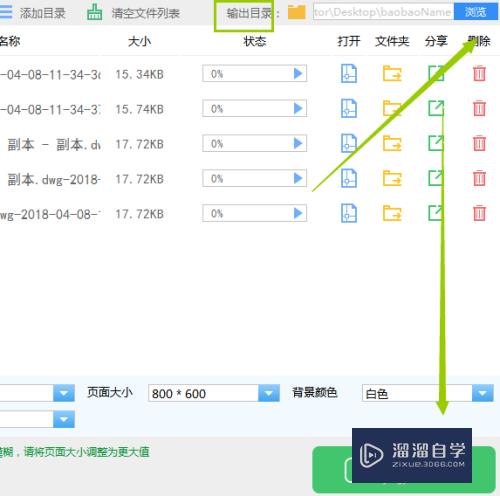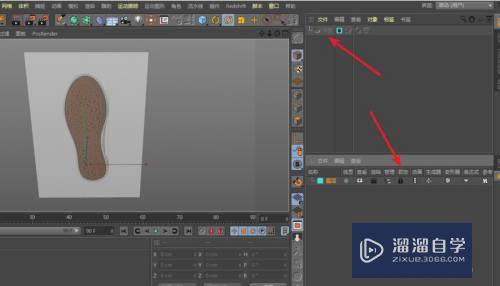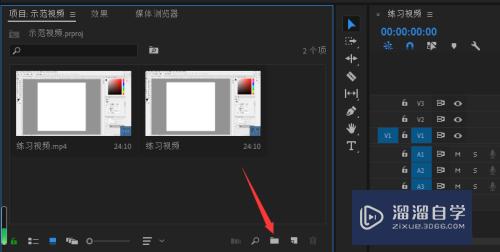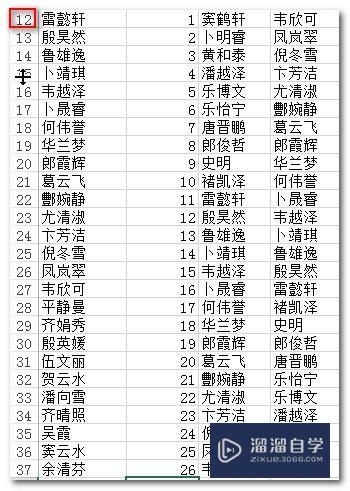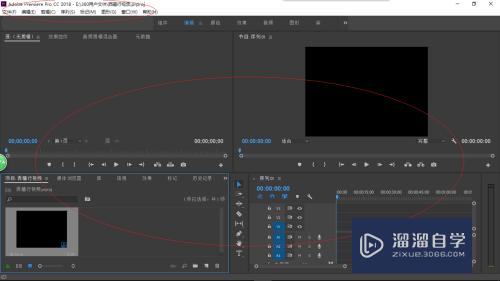SketchUp怎么按二维比例缩放物体优质
SketchUp是一款比较常见的软件。有时候我们会绘制一个平面图。再转换成三维模型。但有时候绘制的模型大小不合适。那么SketchUp怎么按二维比例缩放物体?小渲这就来告诉大家一个技巧。
工具/软件
硬件型号:机械革命极光Air
系统版本:Windows7
所需软件:SketchUp 2018
方法/步骤
第1步
首先打开软件。在上方工具栏选择形状。点击“矩形”
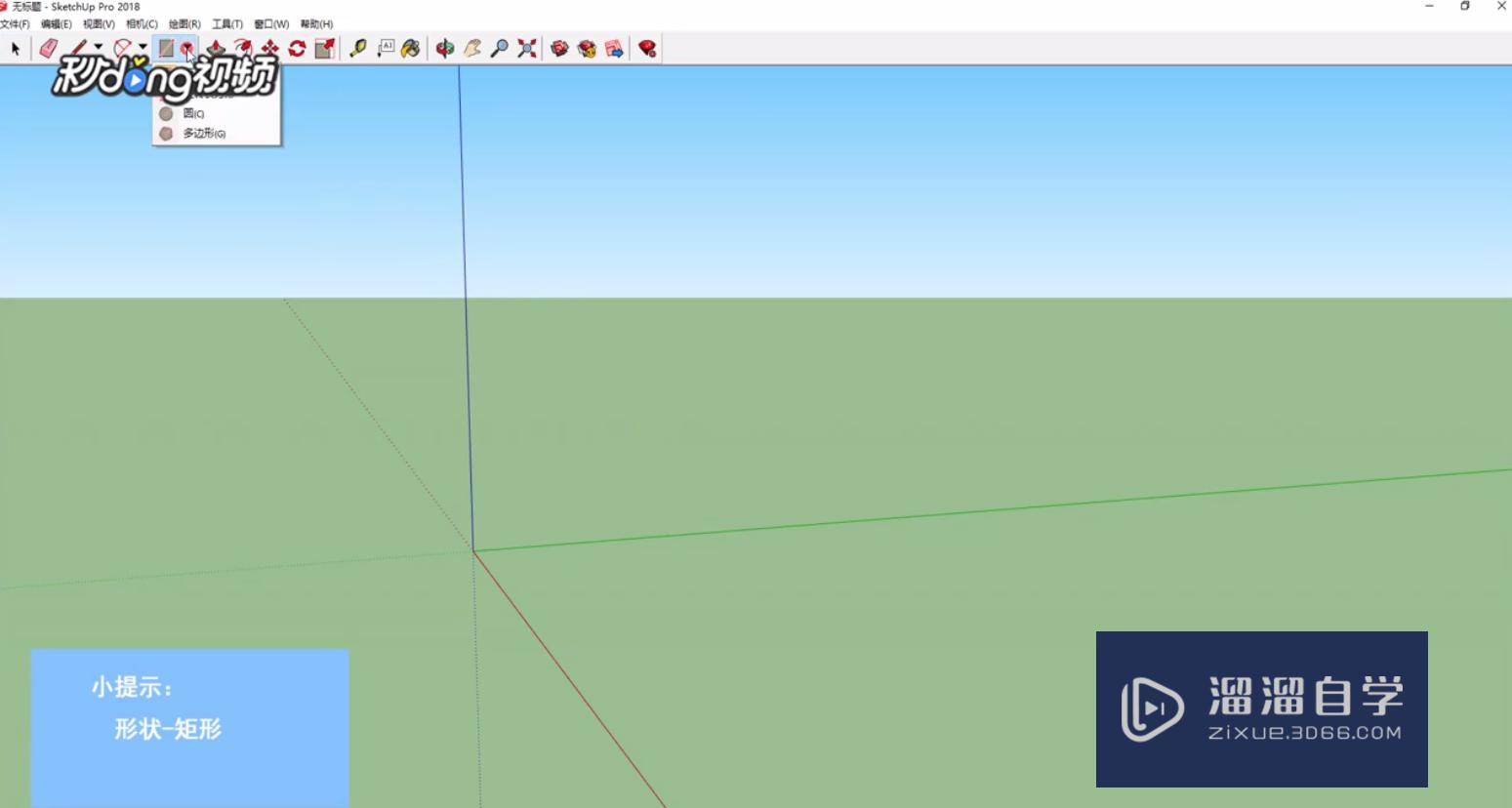
第2步
在坐标轴上拖动鼠标画出矩形
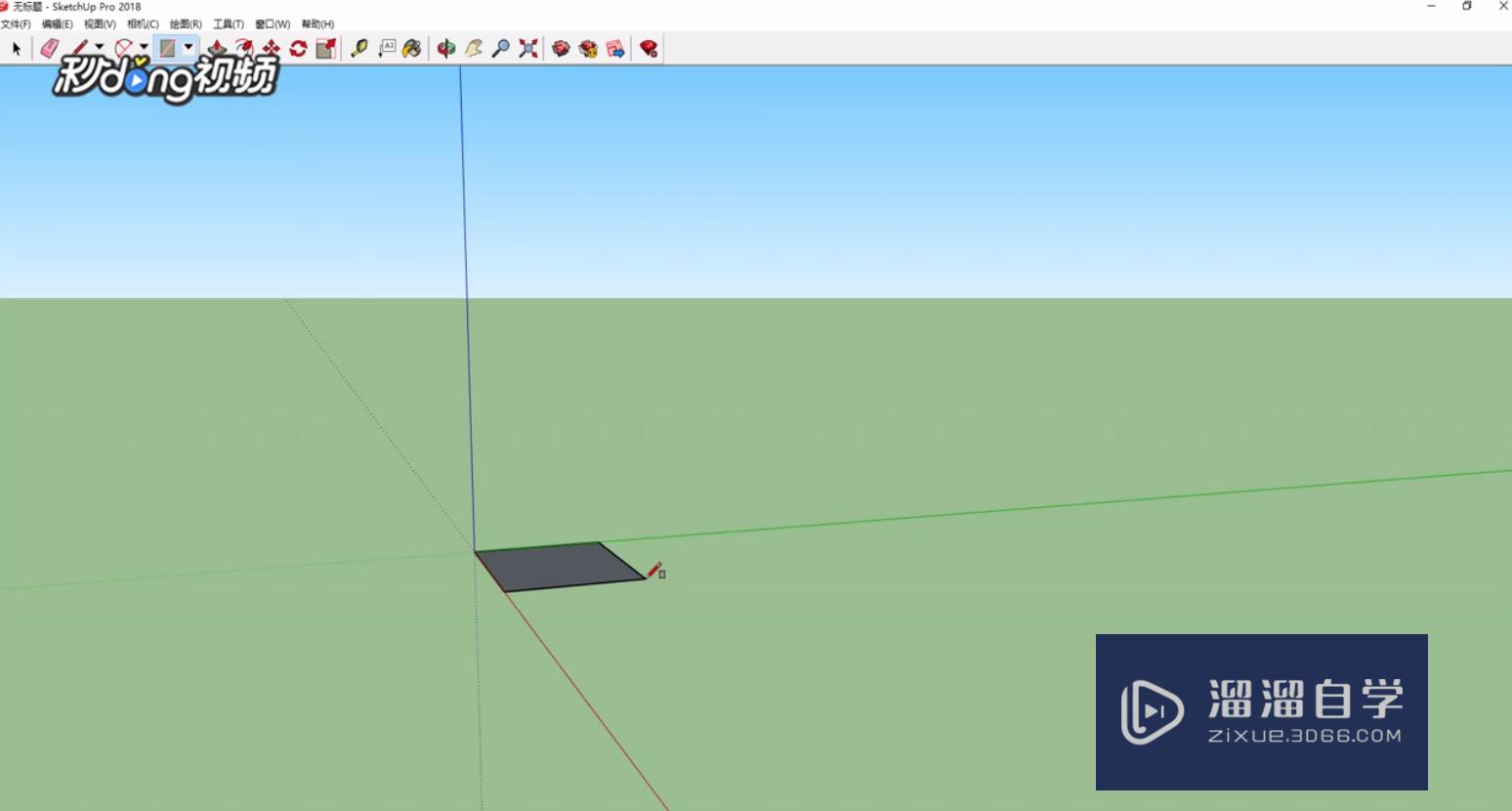
第3步
点击“推拉”按钮。在矩形上拖动鼠标。使其变成长方体

第4步
点击长方体。选中长方体一个反向二维平面
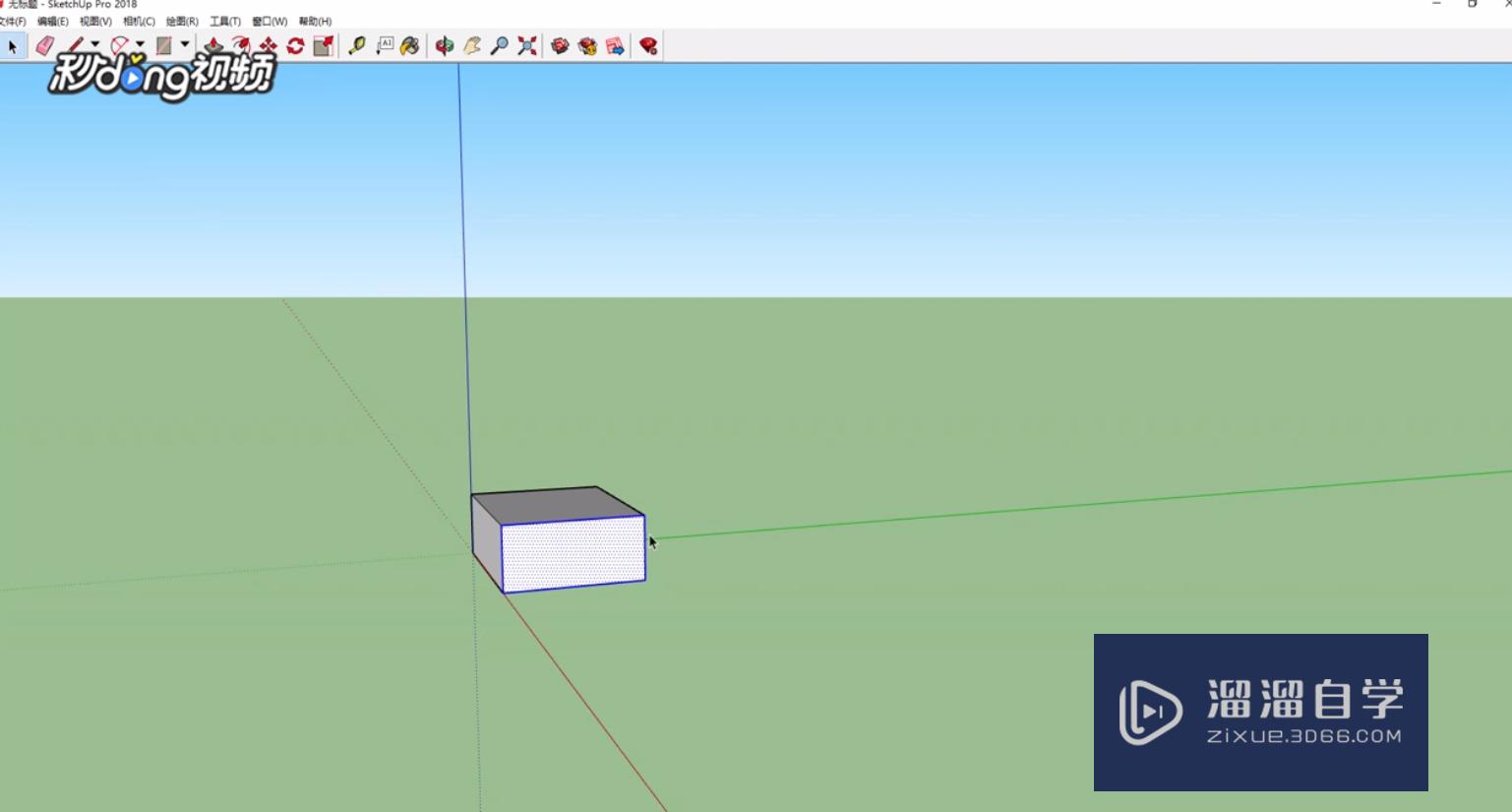
第5步
点击“工具”。选择“缩放”。然后在对应的绿点上拖动鼠标。完成二维比例缩放物体
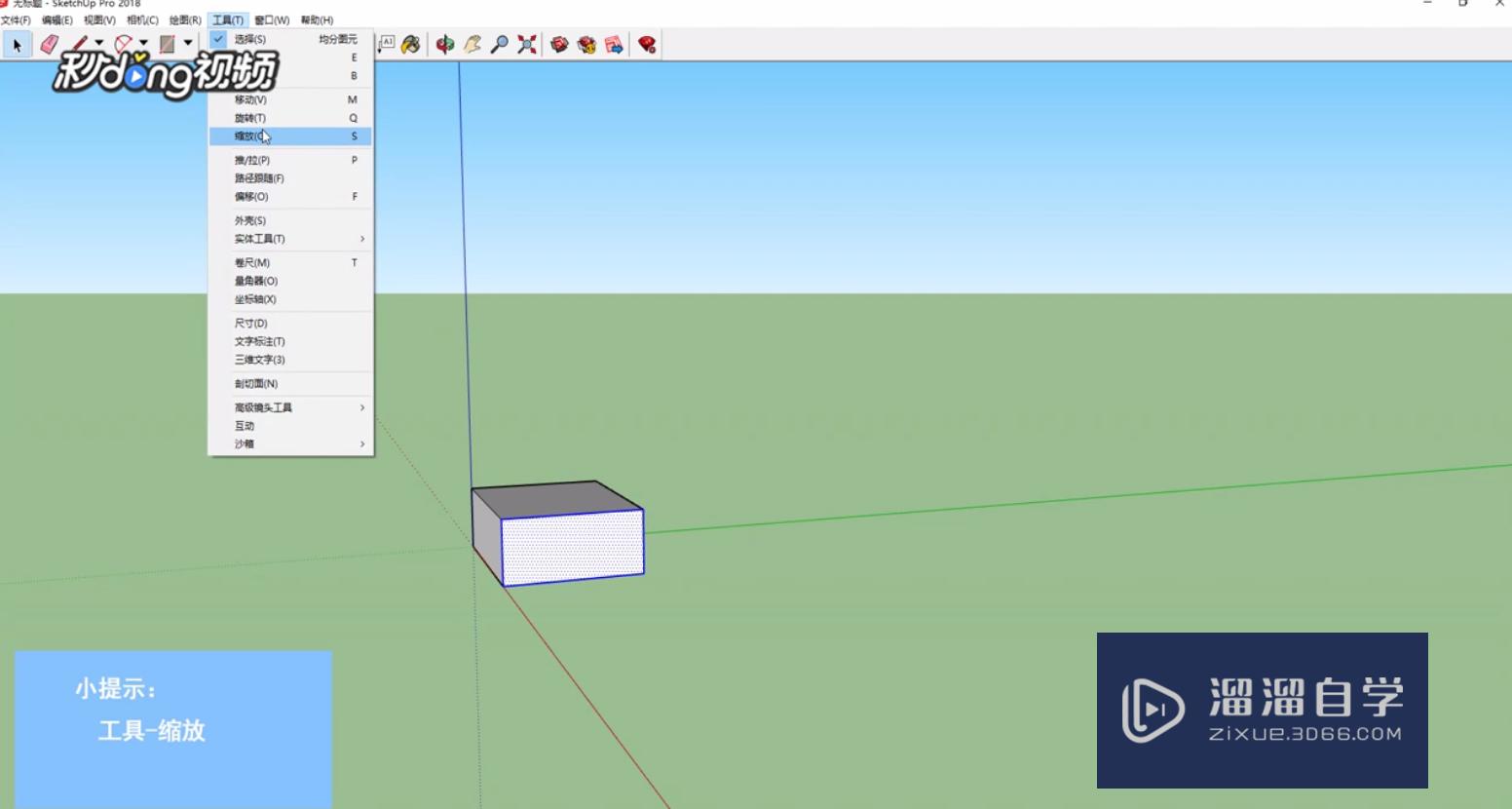
以上关于“SketchUp怎么按二维比例缩放物体”的内容小渲今天就介绍到这里。希望这篇文章能够帮助到小伙伴们解决问题。如果觉得教程不详细的话。可以在本站搜索相关的教程学习哦!
更多精选教程文章推荐
以上是由资深渲染大师 小渲 整理编辑的,如果觉得对你有帮助,可以收藏或分享给身边的人
本文标题:SketchUp怎么按二维比例缩放物体
本文地址:http://www.hszkedu.com/58654.html ,转载请注明来源:云渲染教程网
友情提示:本站内容均为网友发布,并不代表本站立场,如果本站的信息无意侵犯了您的版权,请联系我们及时处理,分享目的仅供大家学习与参考,不代表云渲染农场的立场!
本文地址:http://www.hszkedu.com/58654.html ,转载请注明来源:云渲染教程网
友情提示:本站内容均为网友发布,并不代表本站立场,如果本站的信息无意侵犯了您的版权,请联系我们及时处理,分享目的仅供大家学习与参考,不代表云渲染农场的立场!